jmeter工具使用+测试
Posted guxiaohai_
tags:
篇首语:本文由小常识网(cha138.com)小编为大家整理,主要介绍了jmeter工具使用+测试相关的知识,希望对你有一定的参考价值。
一:简介
- Apache JMeter是一款纯java编写负载功能测试和性能测试开源工具软件。相比Loadrunner而言,JMeter小巧轻便且免费,逐渐成为了主流的性能测试工具,是每个测试人员都必须要掌握的工具之一。
本文为JMeter性能测试完整入门篇,从Jmeter下载安装到编写一个完整性能测试脚本、最终执行性能测试并分析性能测试结果。
二:JDK安装
- 官网下载地址:
https://www.oracle.com/java/technologies/javase/javase-jdk8-downloads.html - 下载1.8版本并解压安装
- 配置系统环境变量
三:jmeter安装
- 官网下载地址:
http://jmeter.apache.org/download_jmeter.cgi - 下载并解压
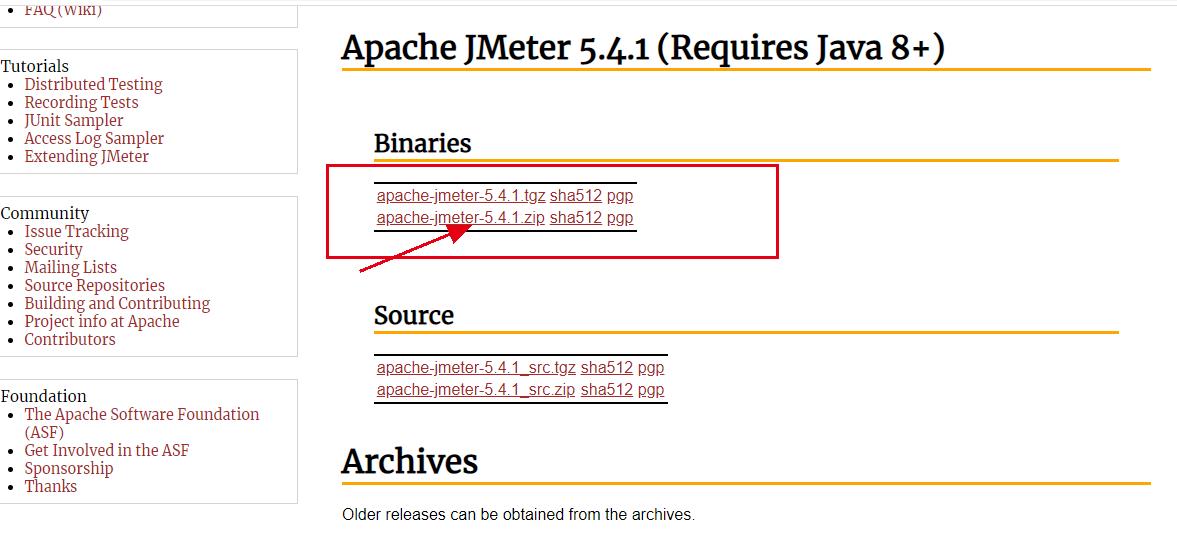
- 启动jmeter
找到bin文件下jmeter.bat文件,双击启动
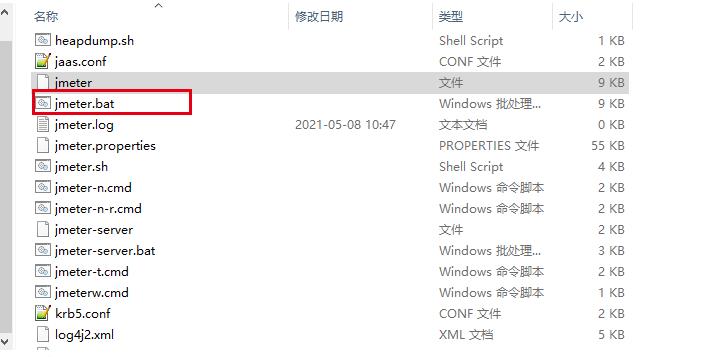
四:工具配置
- 语言切换
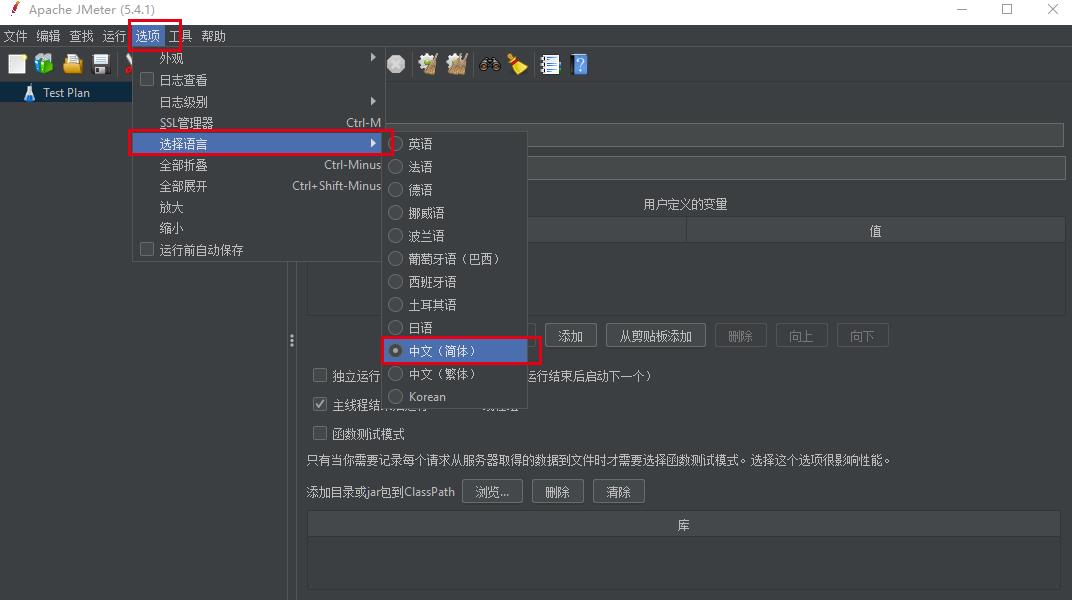
五:测试HTTP请求
- 添加线程组
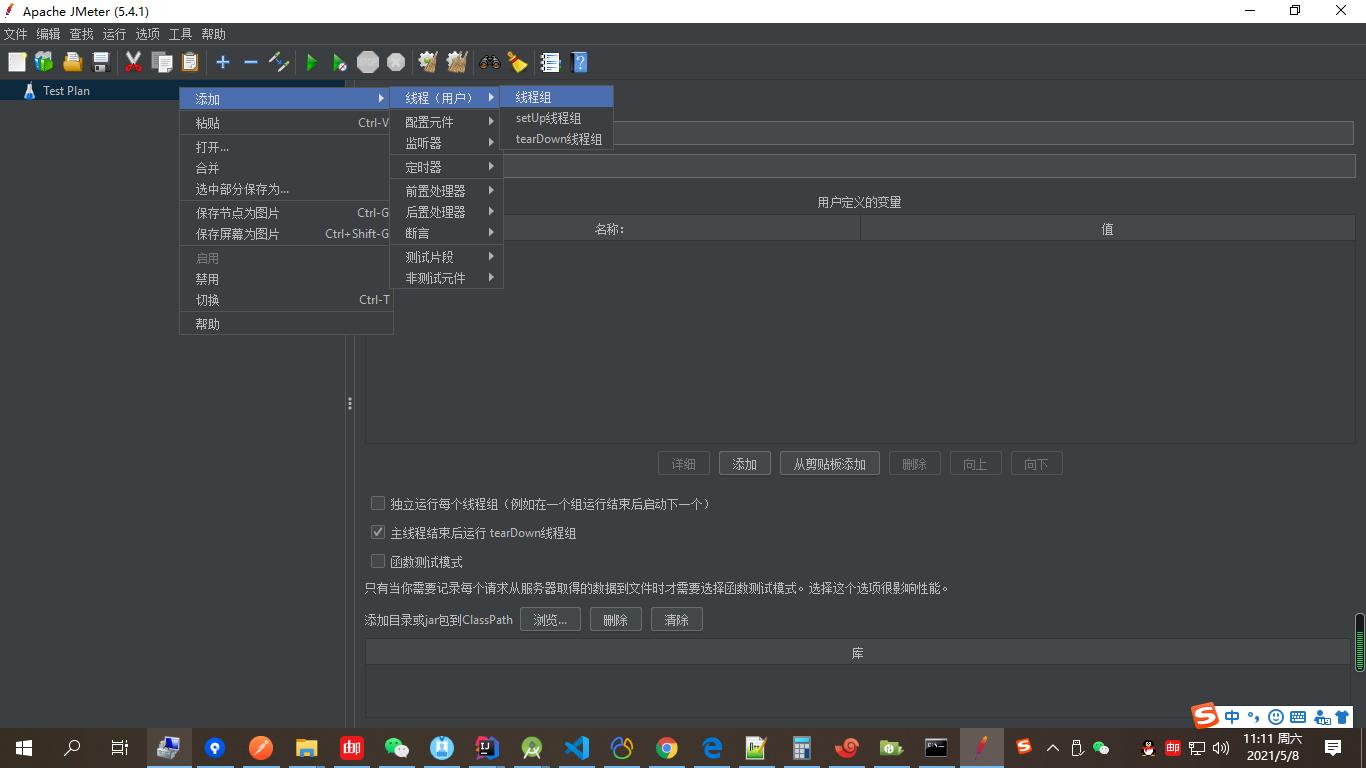
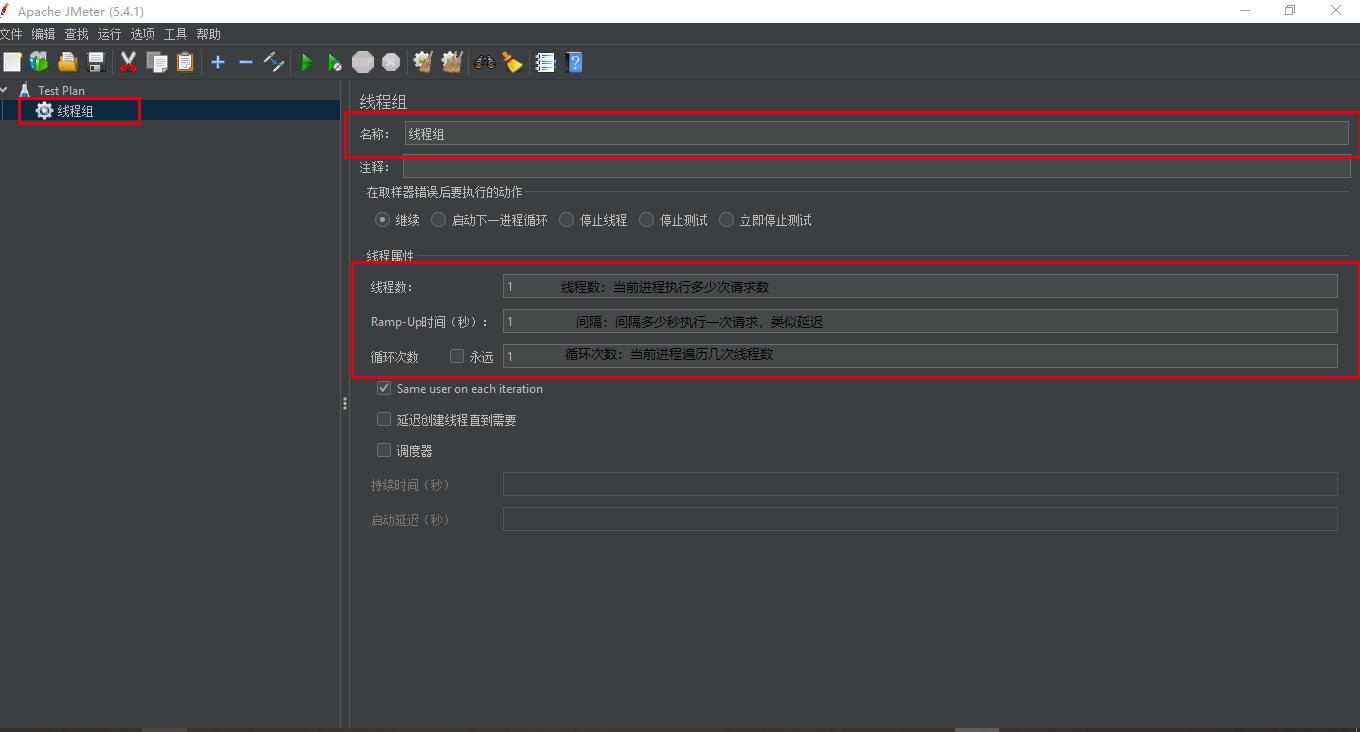
- 添加HTTP请求
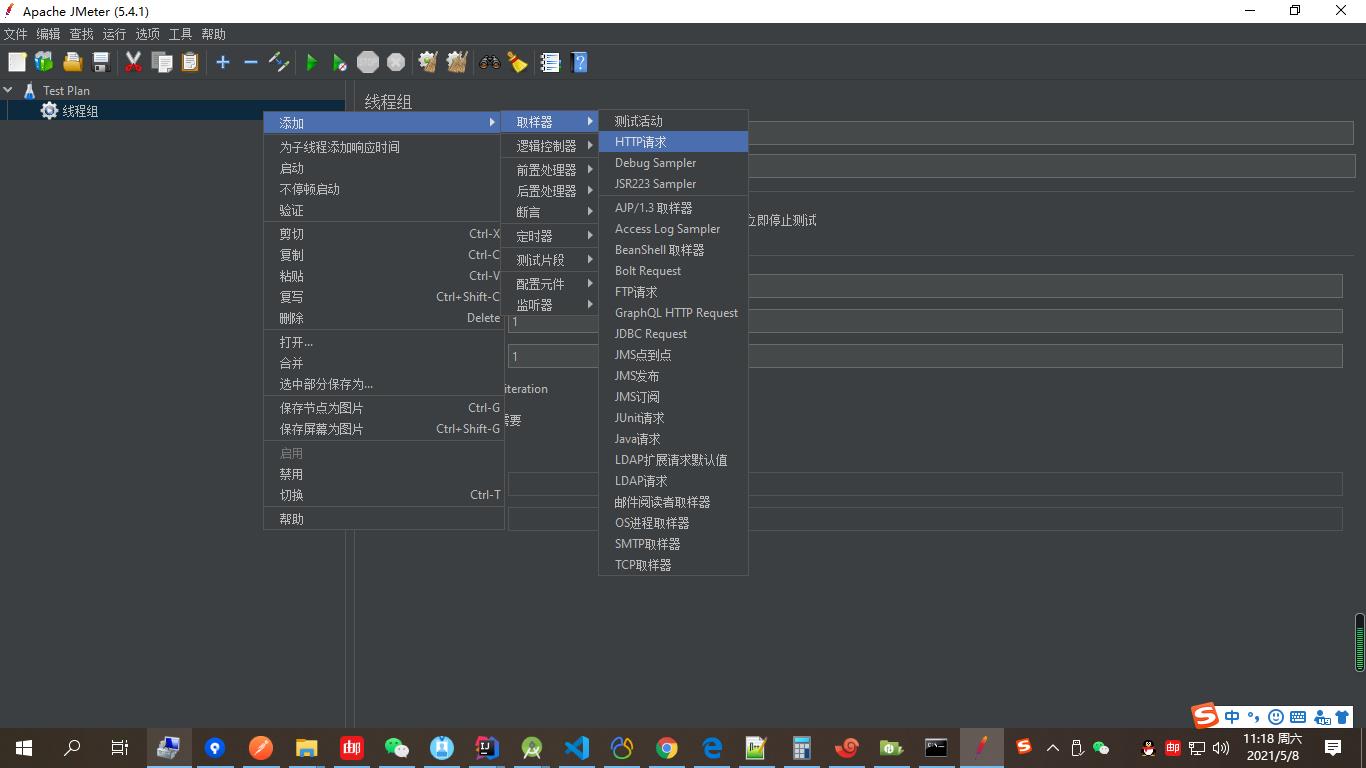
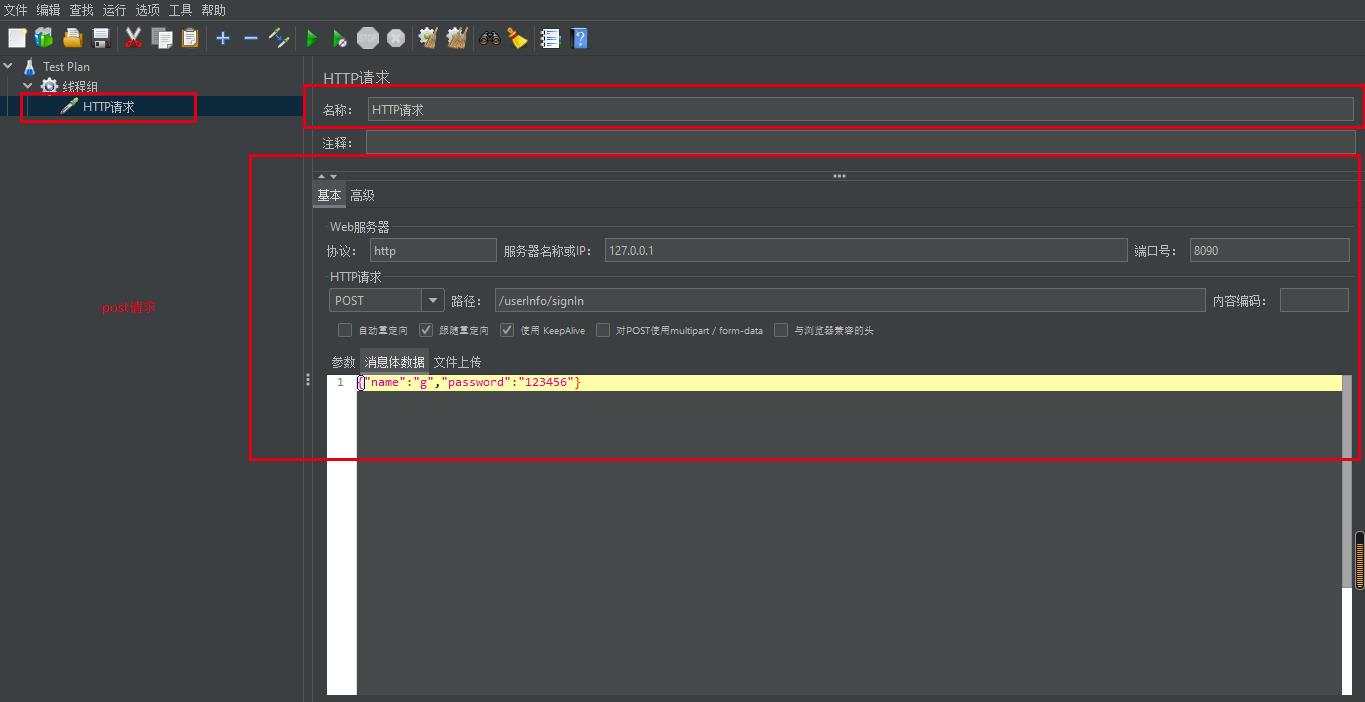
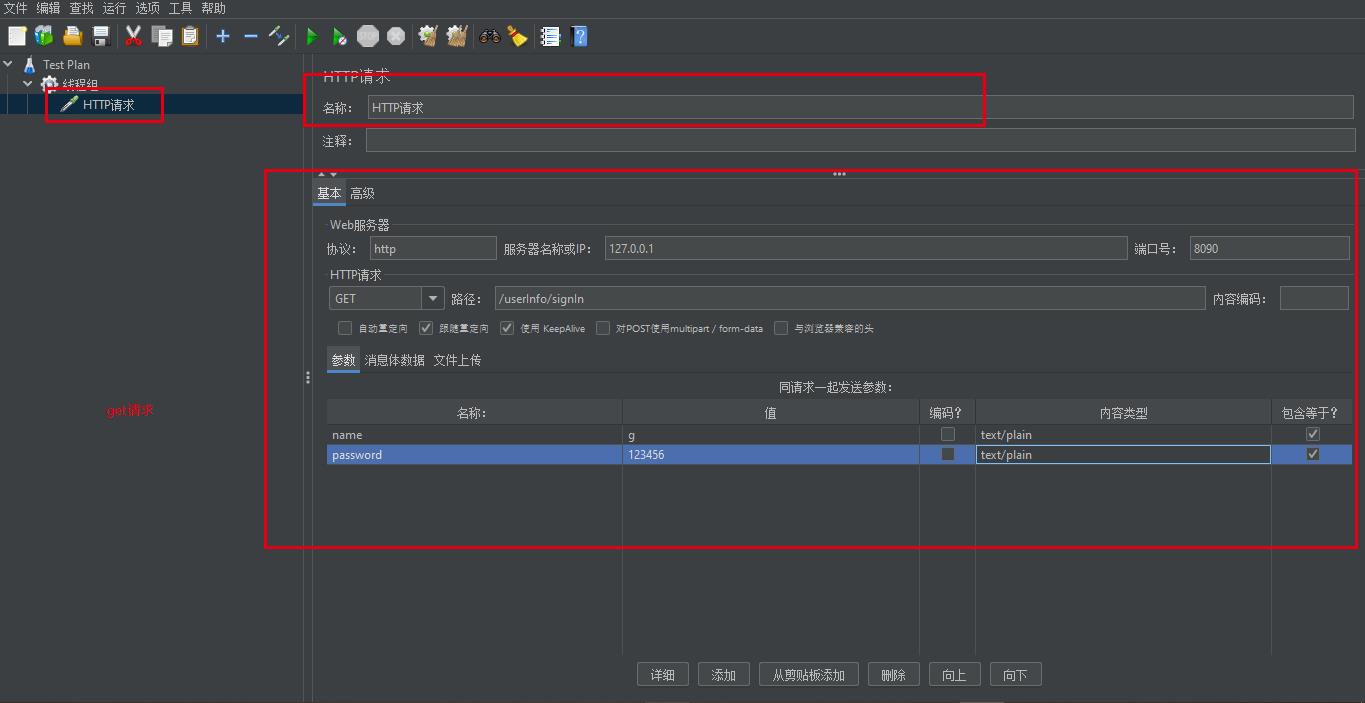
- 添加请求头
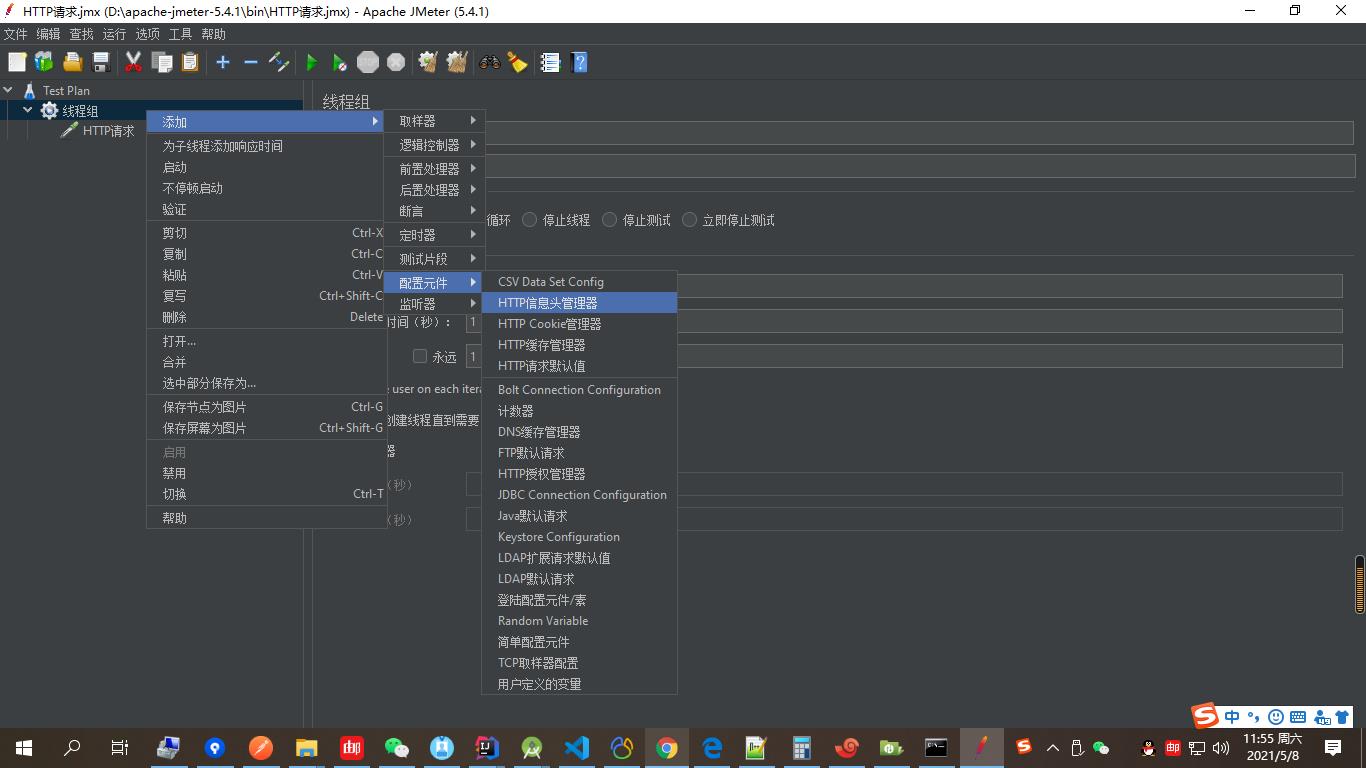
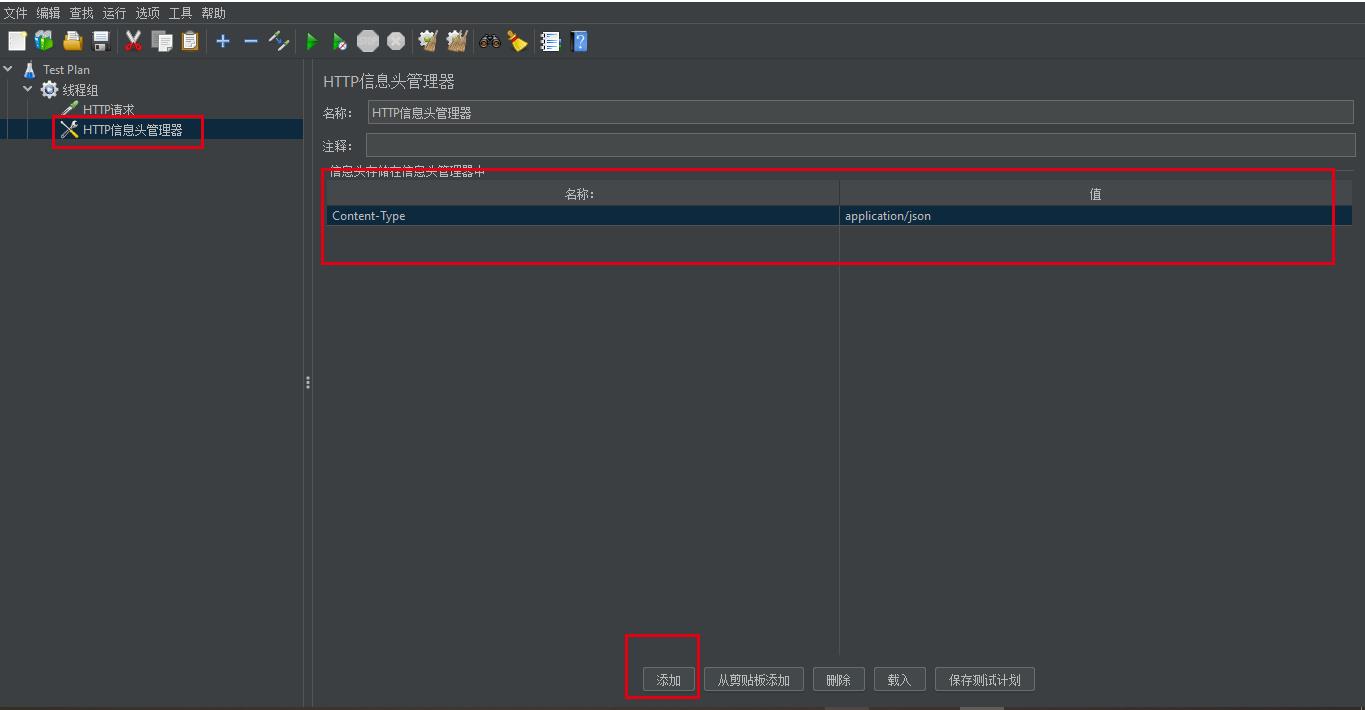
- 添加监听器

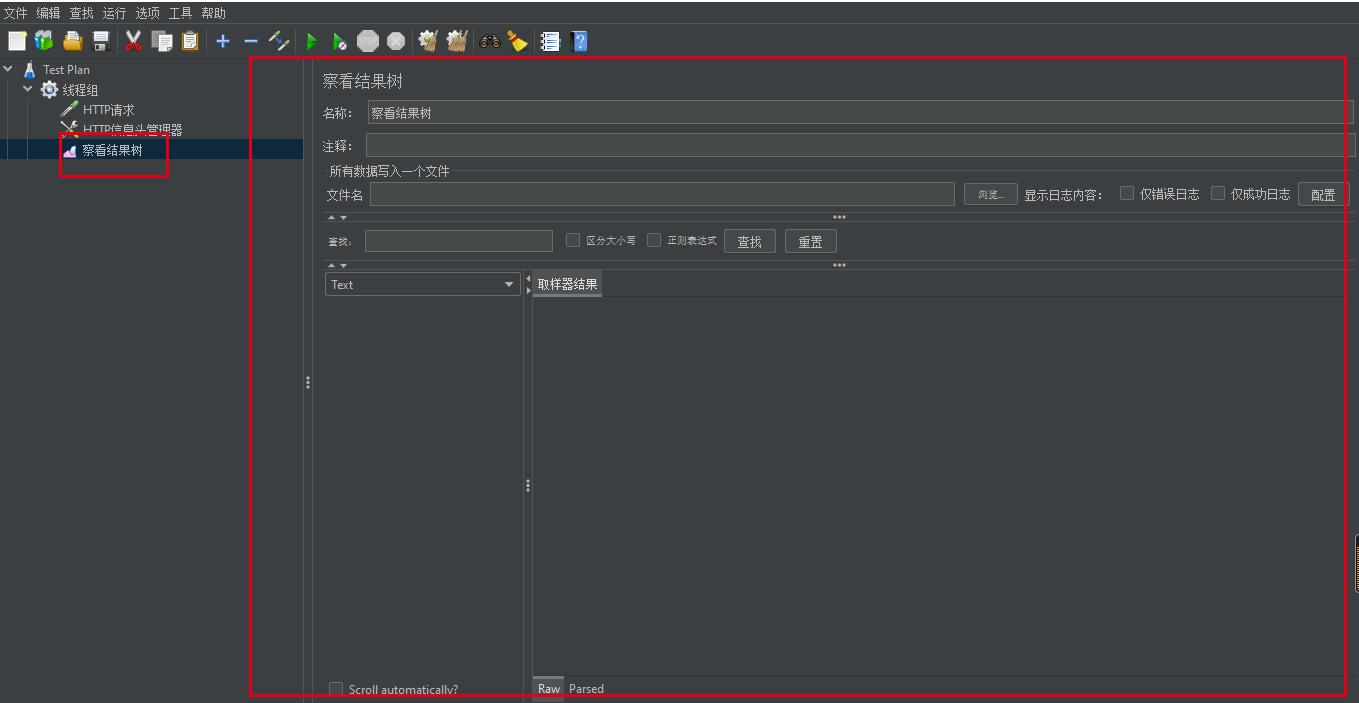
- 执行请求:
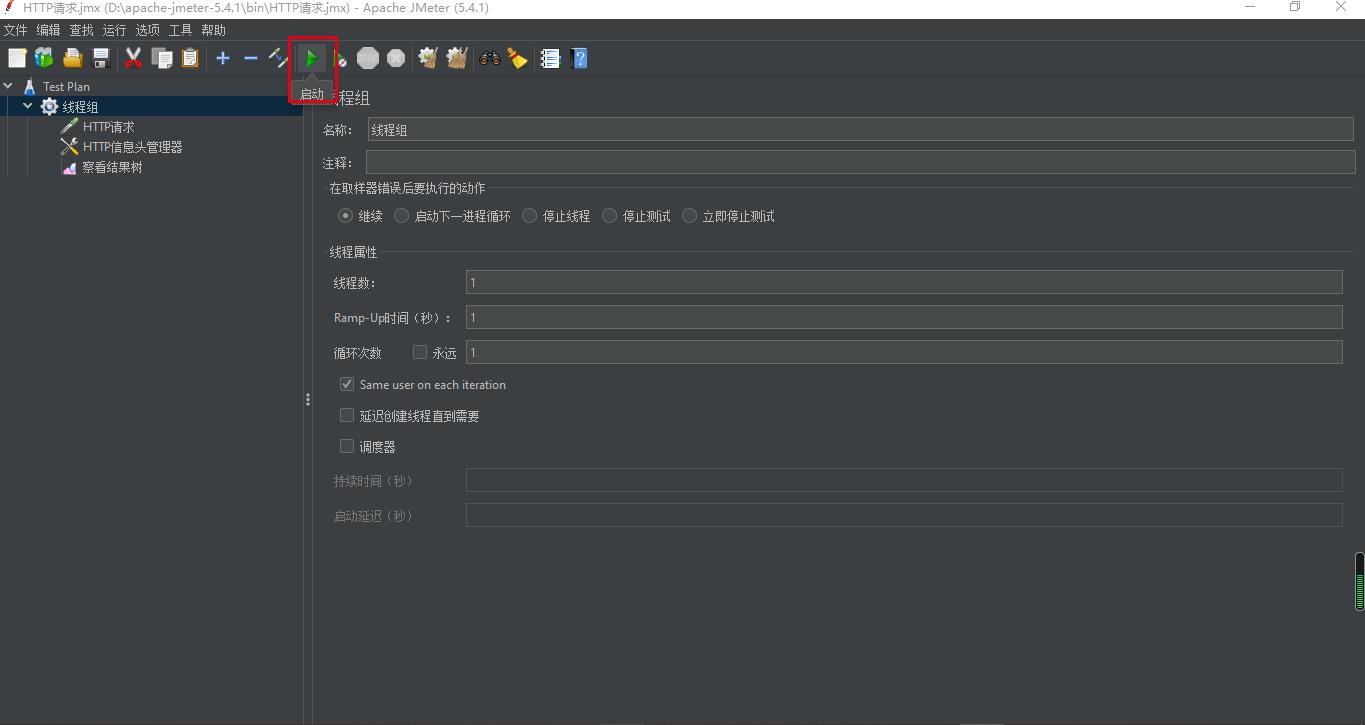
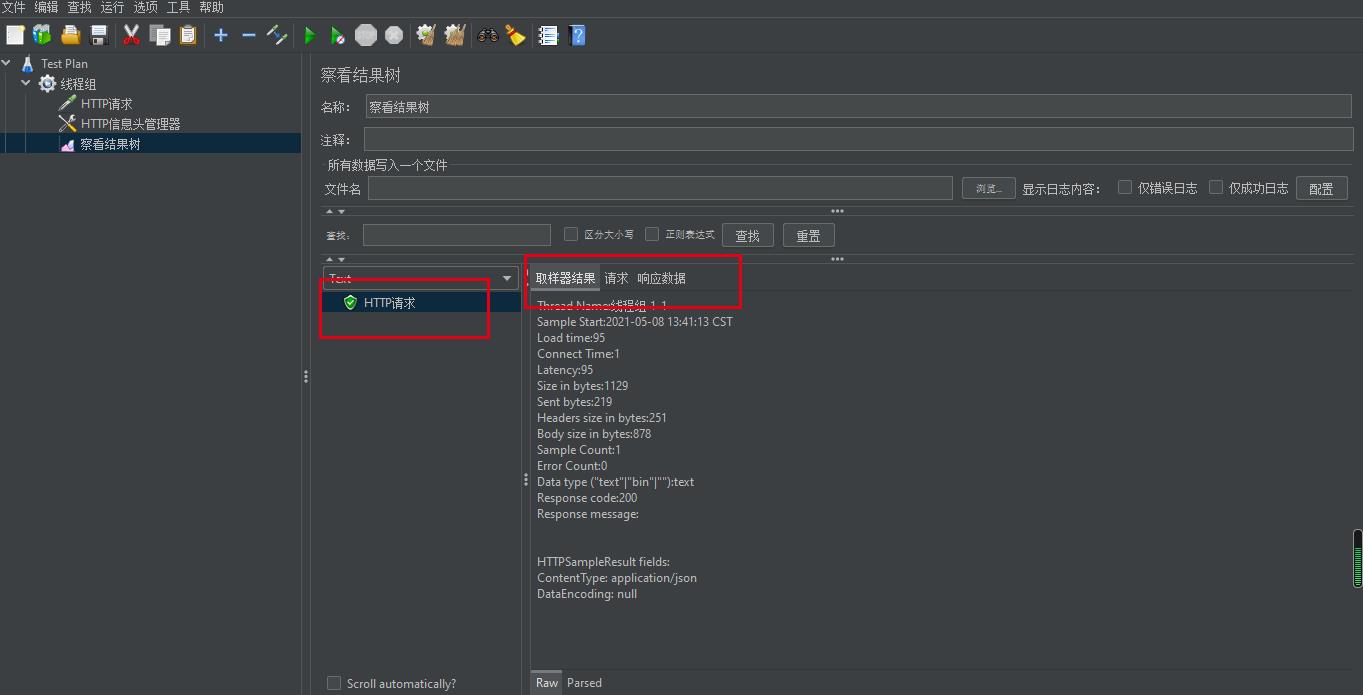
六:测试TCP协议请求
- 添加线程组
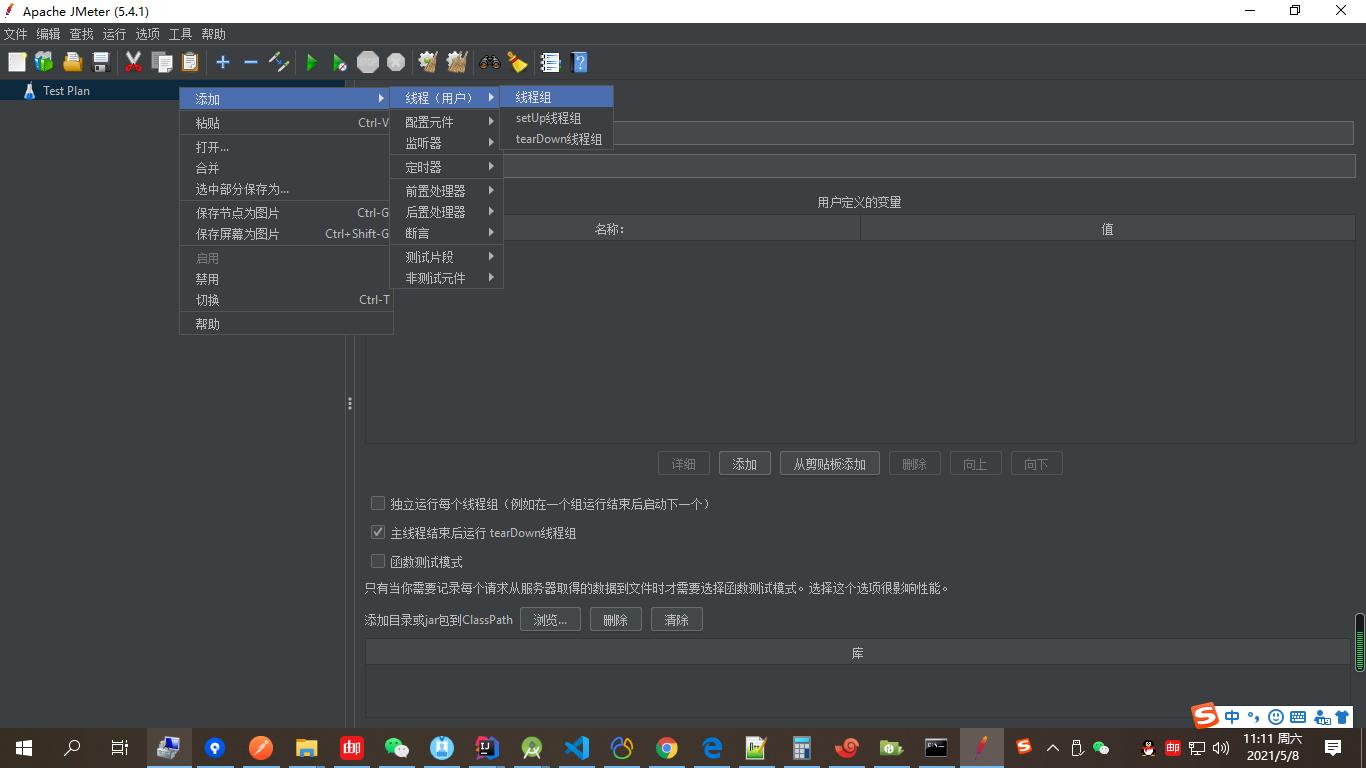
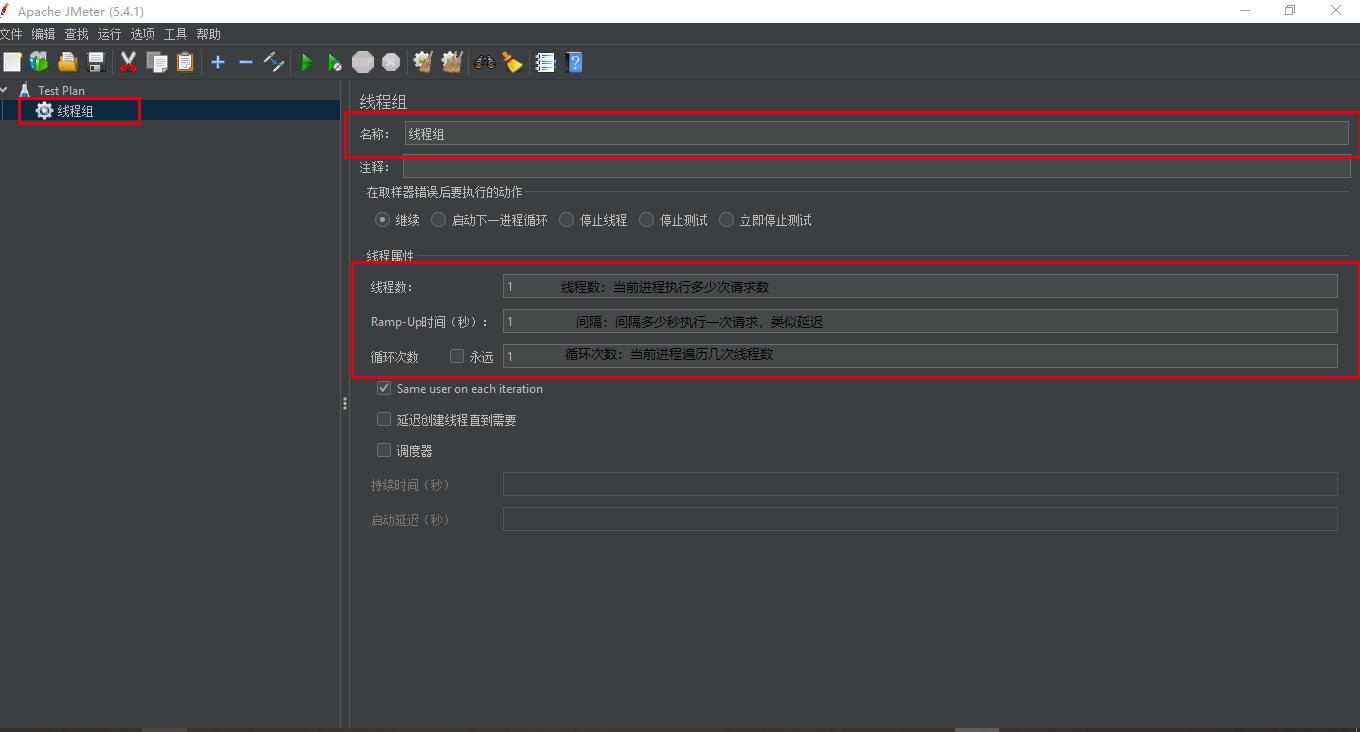
- 添加tcp取样器
TCPClientImpl:文本数据,默认为这种
BinaryTCPClientImpl:传输16进制数据,指定包结束符.
LengthPrefixedBinaryTCPClientImpl:数据包中前2个字节为数据长度。可在bin/jmeter.properties配置文件中tcp.binarylength.prefix.length设置。
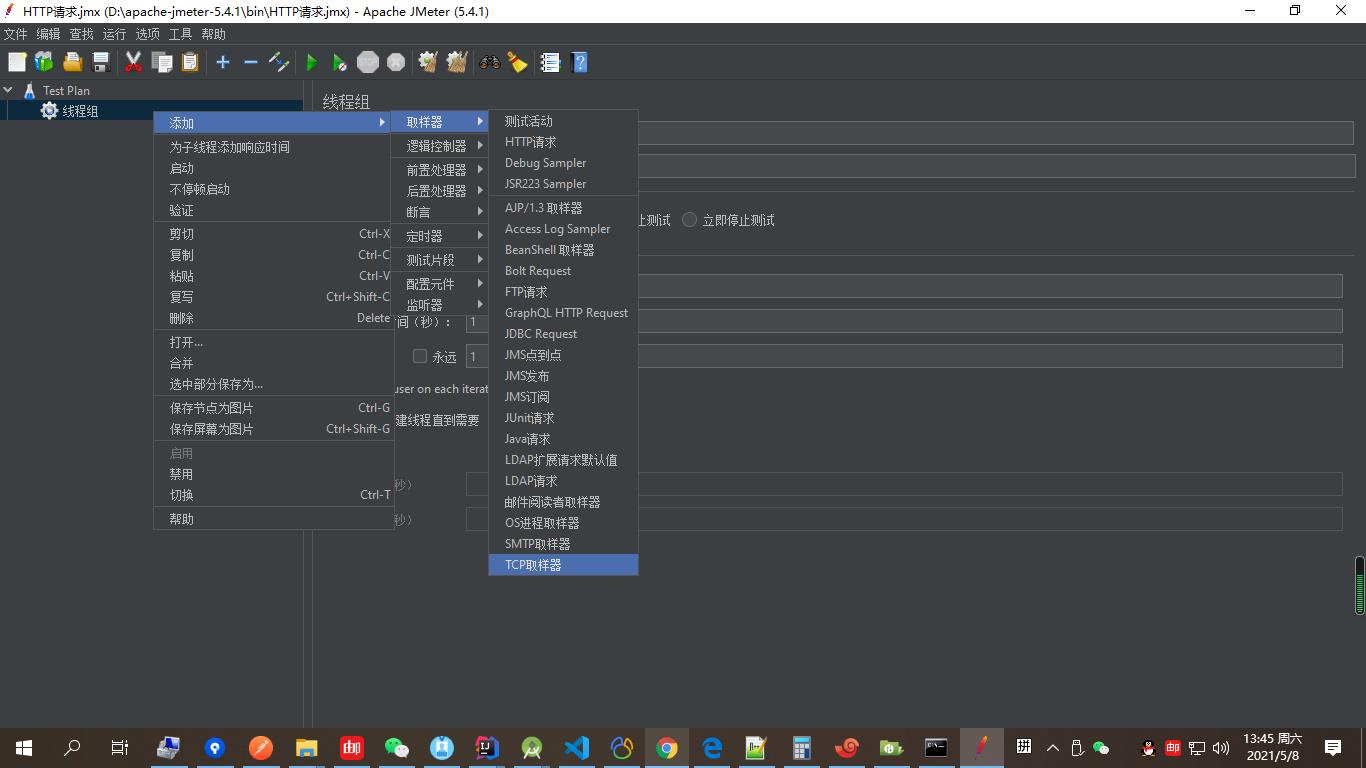
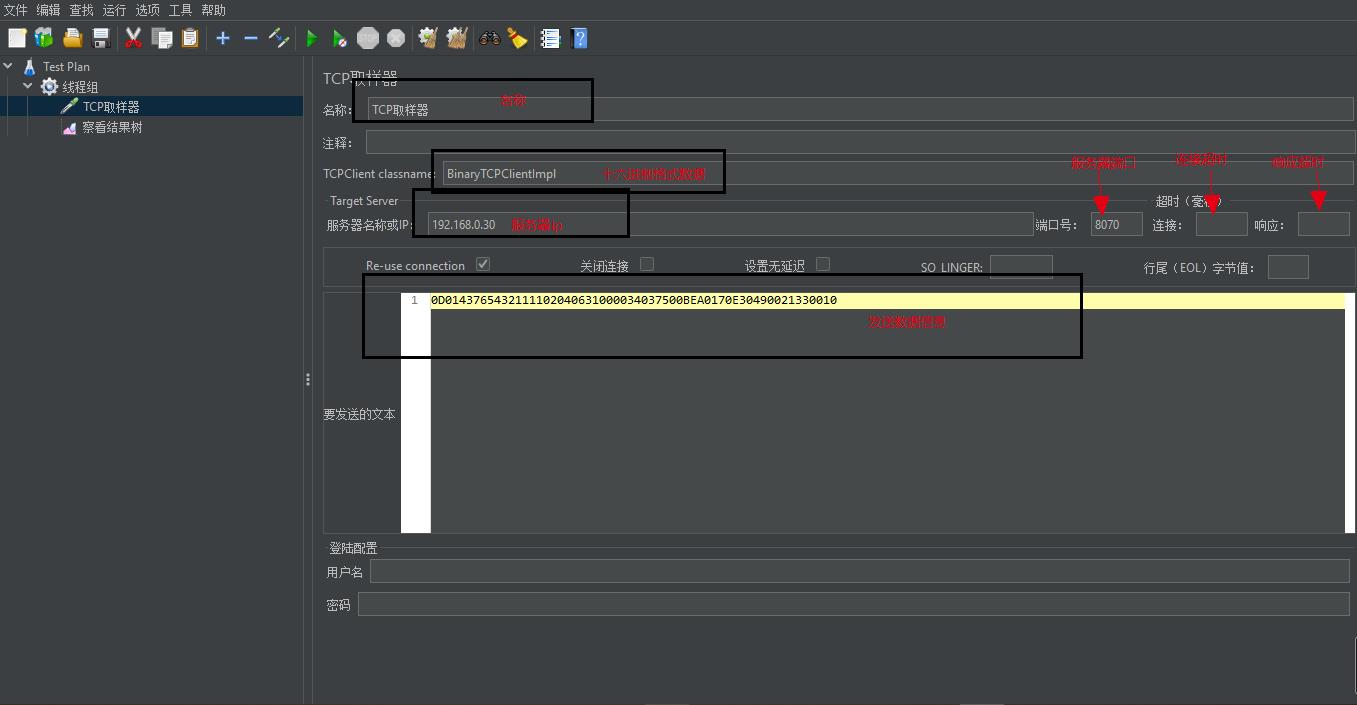
- 添加监听器
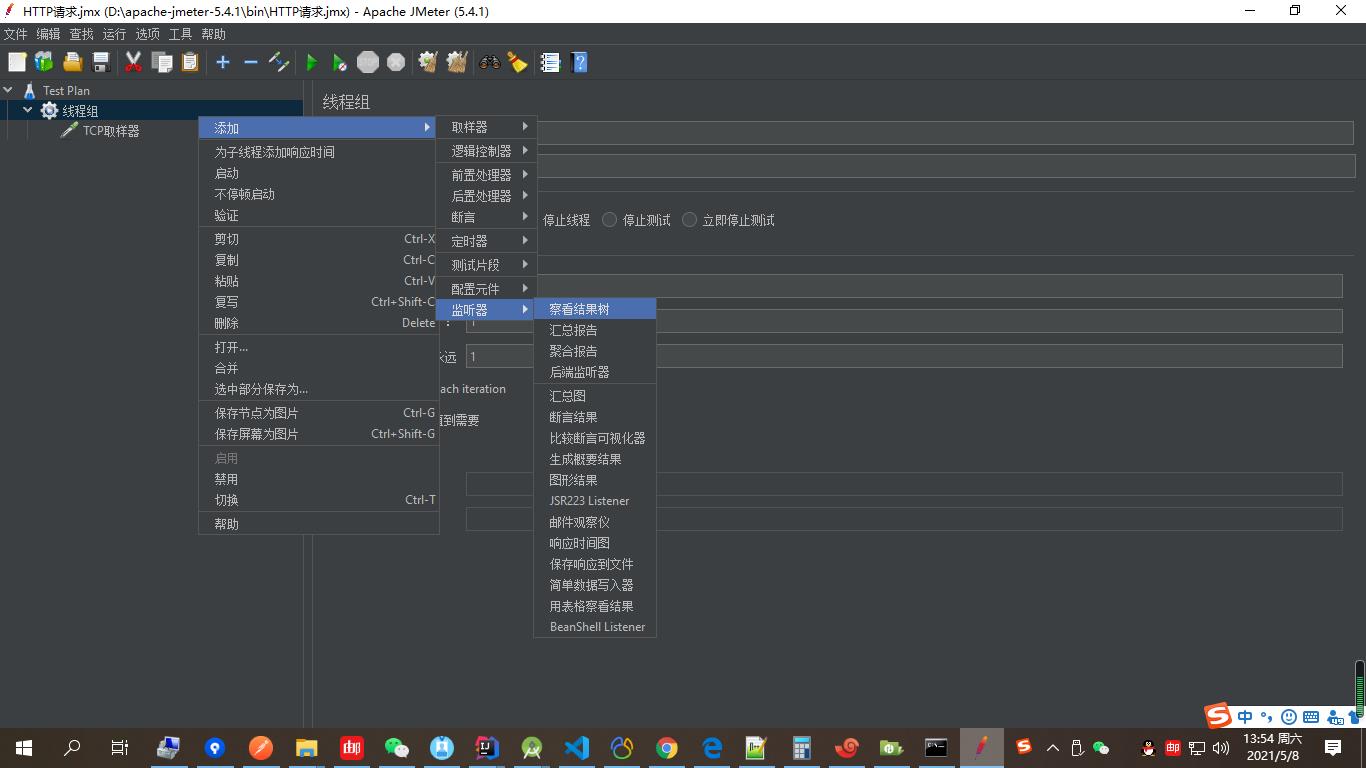
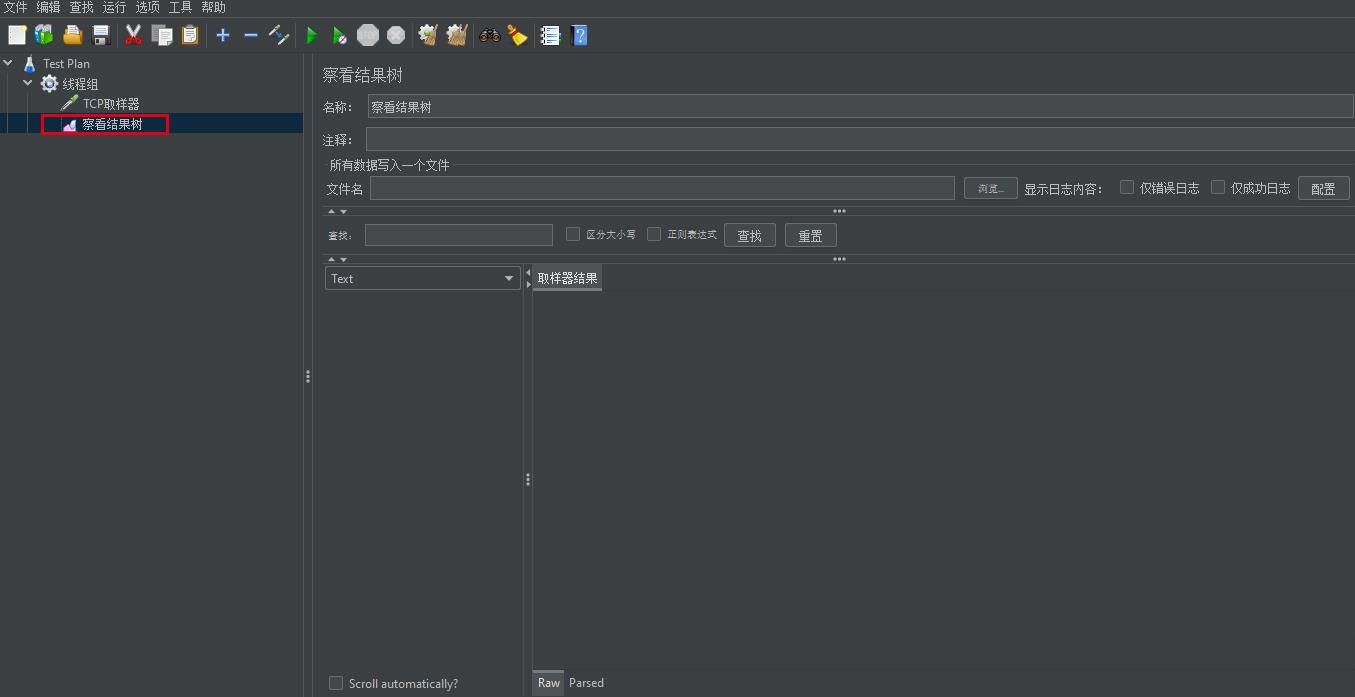
- 执行请求
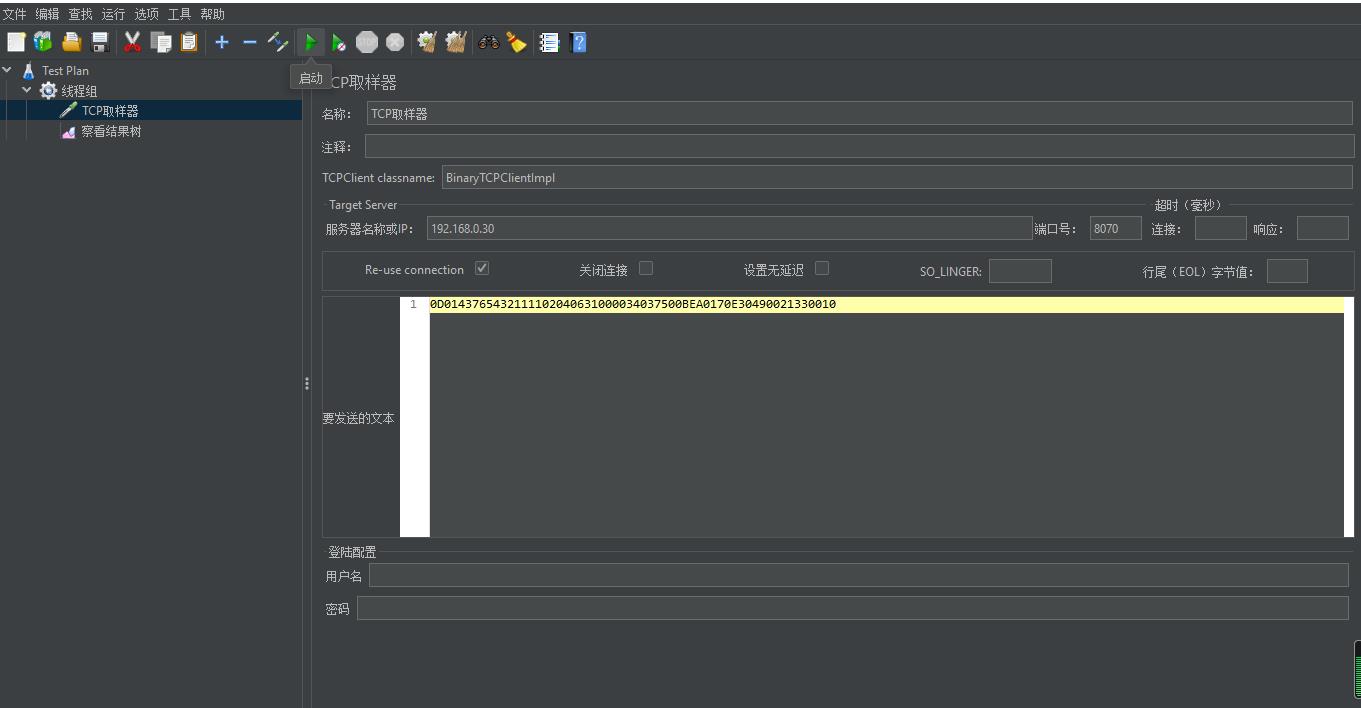
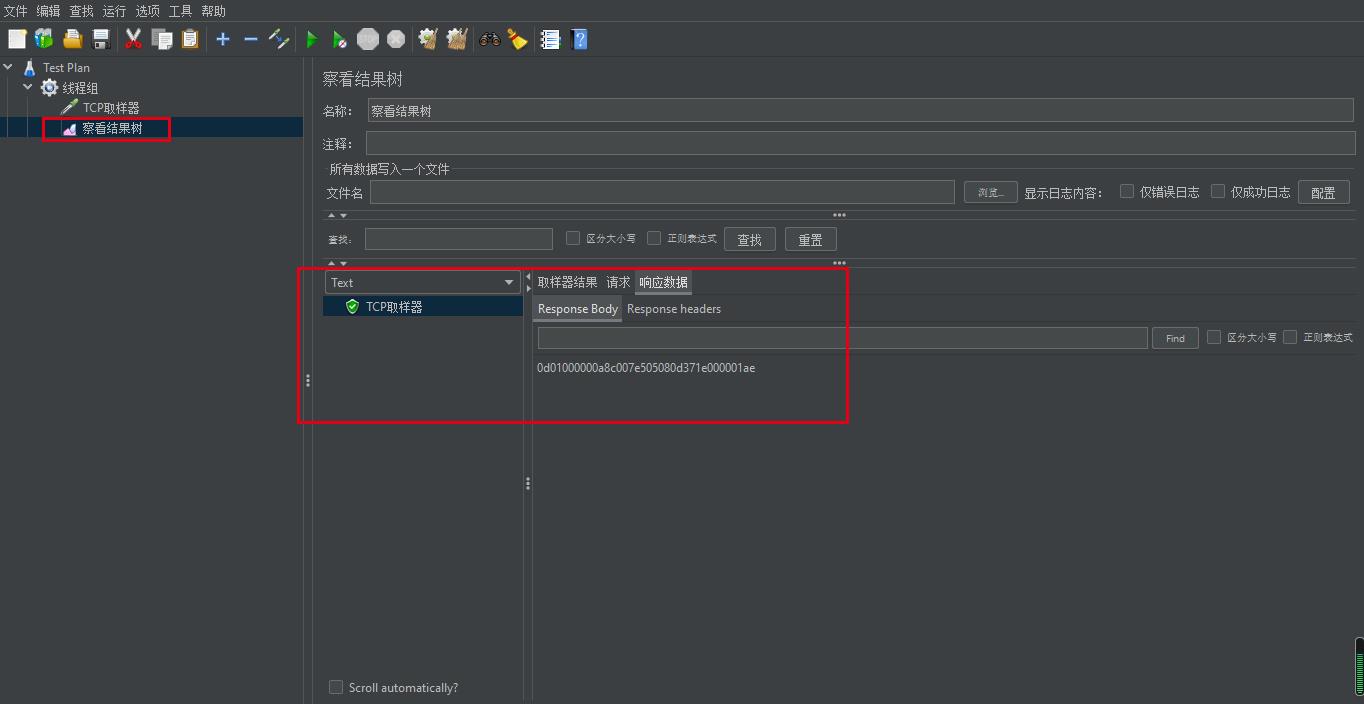
以上是关于jmeter工具使用+测试的主要内容,如果未能解决你的问题,请参考以下文章